苹果iPhone 15已经正式上市一段时间了,根据消费者的评价来看,iPhone 15系列的口碑非常好
iPhone 15系列的设计和上一代的iPhone 14一样,包括全面屏设计、动态岛以及正面没有Home按钮。因此,硬重置或强制重启的方法与之前的系列没有变化。如果您的设备出现故障或因任何原因停止响应,您也可以通过恢复出厂设置来解决
以下是恢复苹果iPhone 15出厂设置的操作步骤:
1、打开 iPhone15 的【设置】-【通用】
在通用设置页面上,向下滚动并点击「还原」
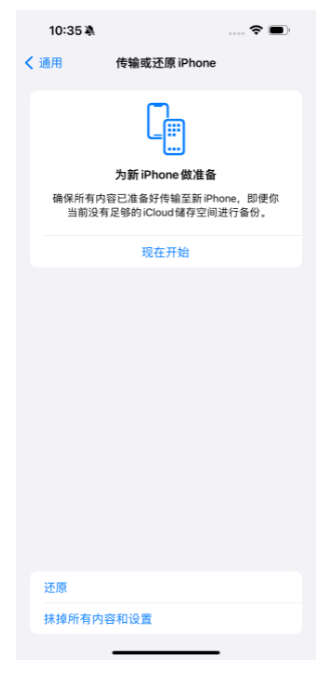
在还原选项页面上,你可以选择不同的还原选项。如果你想完全擦除所有数据并将iPhone恢复到出厂设置,点击"还原所有设置"选项
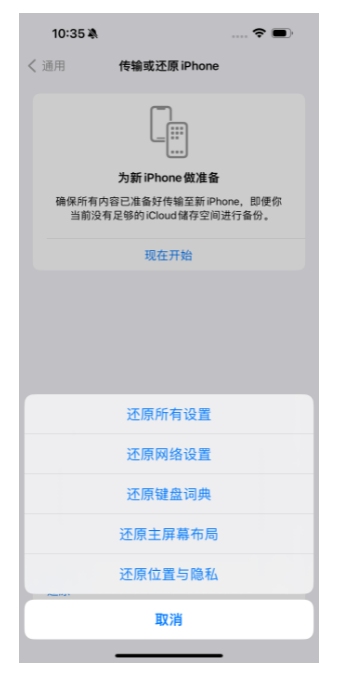
4、输入设备密码(如果已设置),在弹出的确认对话框上,点击"抹掉iPhone"以确认操作
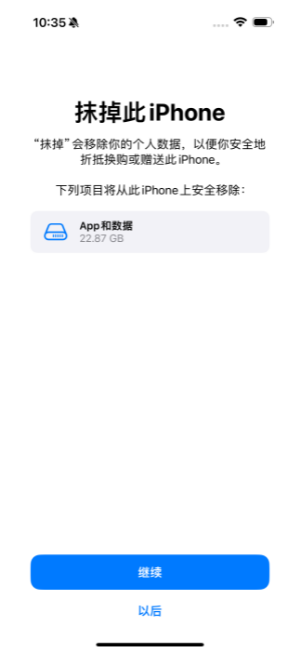
系统会要求您输入Apple ID密码以解锁设备,以防止恶意擦除
恢复出厂设置的过程已经开始,这可能需要几分钟的时间。恢复完成后,你将进入设备的初始设置向导,并可以重新设置你的iPhone 15
在进行恢复出厂设置操作之前需要注意,务必使用苹果数据管理工具将重要的数据和文件进行备份。因为一旦执行恢复操作,所有存储在设备中的数据将被删除
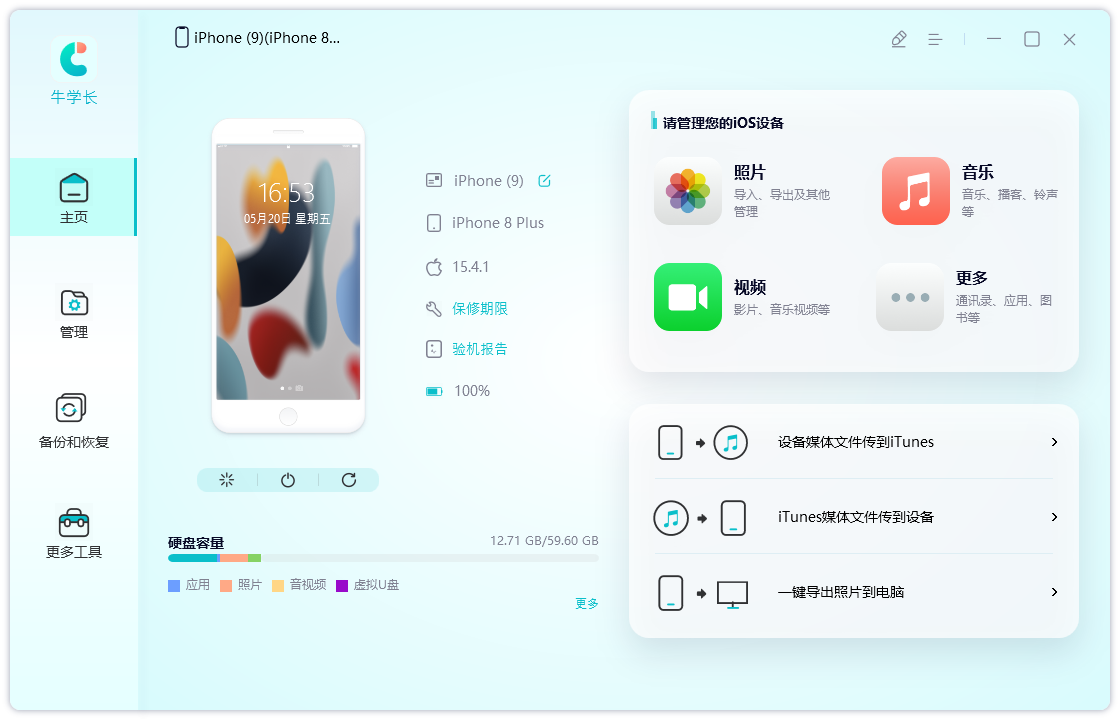
以上是详解:如何重置iPhone 15为出厂设置?恢复出厂设置的步骤指南!的详细内容。更多信息请关注PHP中文网其他相关文章!




